Hur man redigerar skickade iMessages för att fixa stavfel och andra misstag
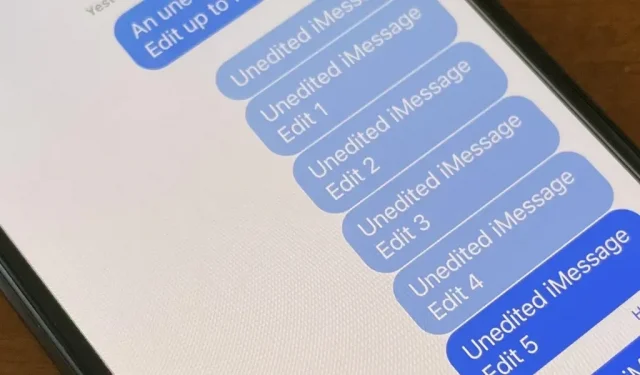
Apple tillåter oss äntligen att fixa skickade iMessages och jag kan ärligt säga att detta är en spelförändring. Att redigera meddelanden efter att de har skickats kan förhindra missförstånd och låta dig åtgärda irriterande misstag innan den andra personen märker det. Det här är en av de coolaste nya funktionerna i Messages-appen, men det finns några viktiga saker du bör veta om hur det fungerar.
Det nya redigeringsverktyget är en värdefull funktion för att åtgärda automatiska korrigeringsfel, åtgärda stavfel som ibland kan ändra textens sammanhang (som att ange fel tidpunkt) och åtgärda andra fel som annars skulle kräva att du skickar några fler meddelanden . förklara mig. Du har bara en begränsad tid på dig att göra ändringar, och det hindrar inte någon från att se det du har skrivit tidigare.
Kompatibilitet
För att redigera iMessages i Messages-appen måste din iPhone köra iOS 16. Den fungerar även på iPadOS 16 för iPad och macOS 13 Ventura för Mac, som båda fortfarande är i beta. Tyvärr kan du inte redigera iMessages från en Apple Watch, men du kan fortfarande se din redigeringshistorik i watchOS 9.
Du kan fortfarande redigera meddelanden som skickas till mottagare med en äldre version av programvaran, men de kommer att se varje ändring som ett nytt meddelande, inte ett separat meddelande med en historik som de kan utöka. Vi kommer att prata mer om detta nedan.
Redigera iMessages på iPhone
Du har 15 minuter på dig att redigera ditt skickade iMessage om du vill lägga till, ta bort eller ändra något. Under dessa 15 minuter kan du redigera meddelandet upp till fem gånger. När du korrigerar det maximala antalet redigeringar i ett visst inlägg eller tidsgränsen löper ut försvinner knappen Redigera.
För att redigera ett skickat iMessage på iOS 16, tryck och håll ned meddelandet för att öppna snabbåtgärdsmenyn och tryck sedan på Redigera. Du kan sedan ange dina ändringar och klicka på bockknappen för att bekräfta.
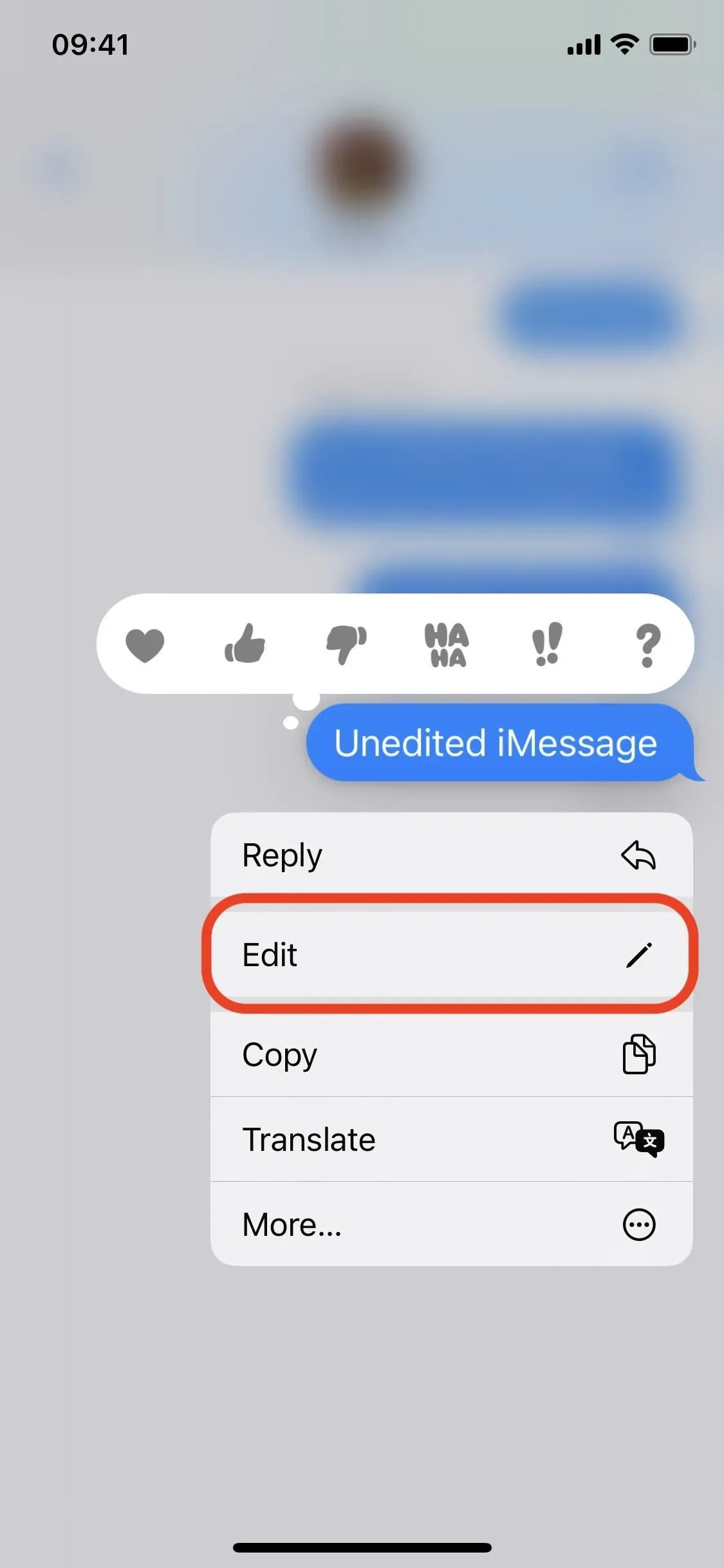
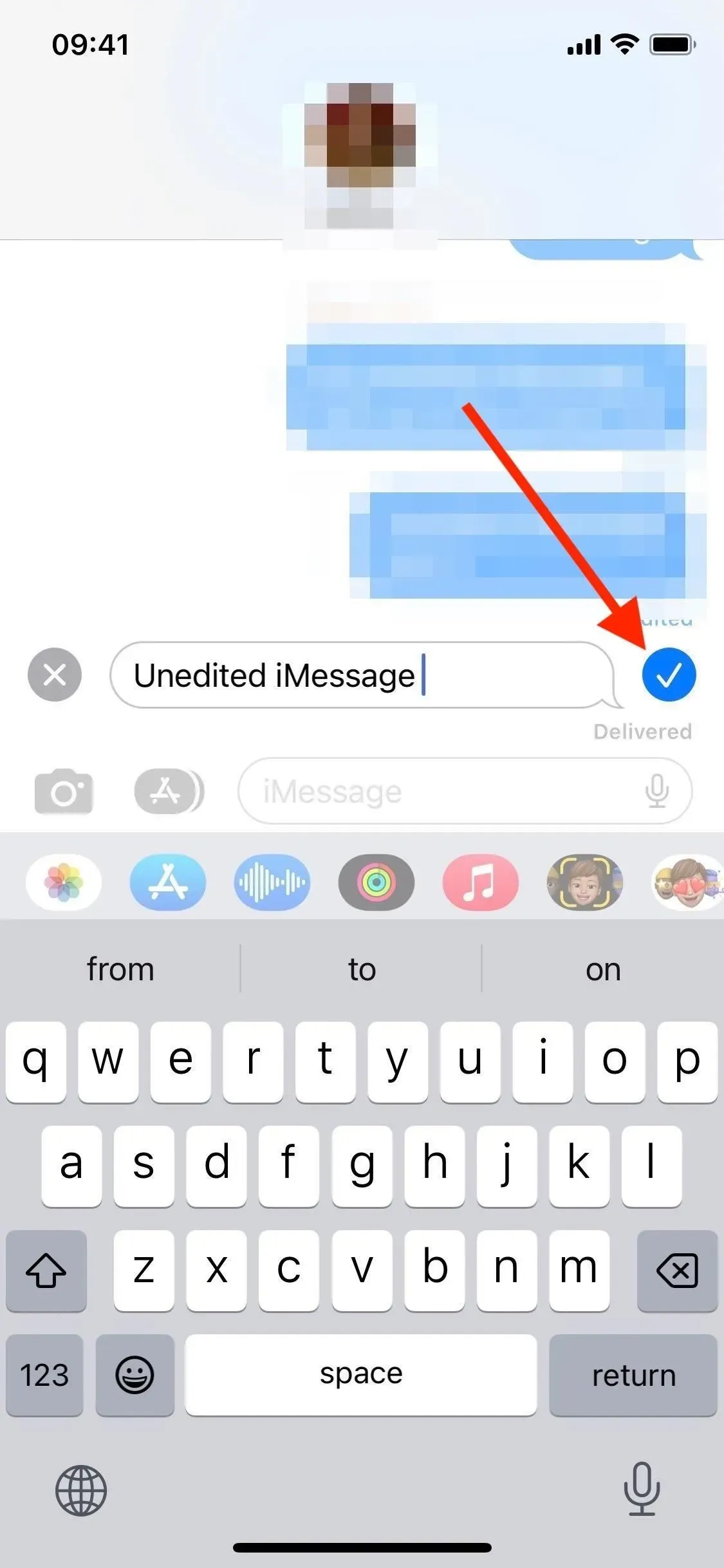
Tryck och håll på ett meddelande för att hitta ”Redigera” (vänster), tryck sedan på bockmarkeringen när du är klar med redigeringen (höger).
Vad dina mottagare ser
Ett redigerat meddelande markeras som ”Redigerat” för alla deltagare i konversationen. Således kan både avsändaren och mottagaren trycka på den för att öppna ändringshistoriken. Genom att klicka på ”Dölj ändringar” komprimeras berättelsen tillbaka till ett enda inlägg.
Mottagare med äldre operativsystem kommer inte att se redigeringar på samma sätt. Istället kommer de att få ny text för varje redigering, som visar vad som har ändrats. Vid det här laget kan du inte se om mottagarens enhet stöder iMessage-redigering, så du kan aldrig vara säker på hur de ser saker och ting.
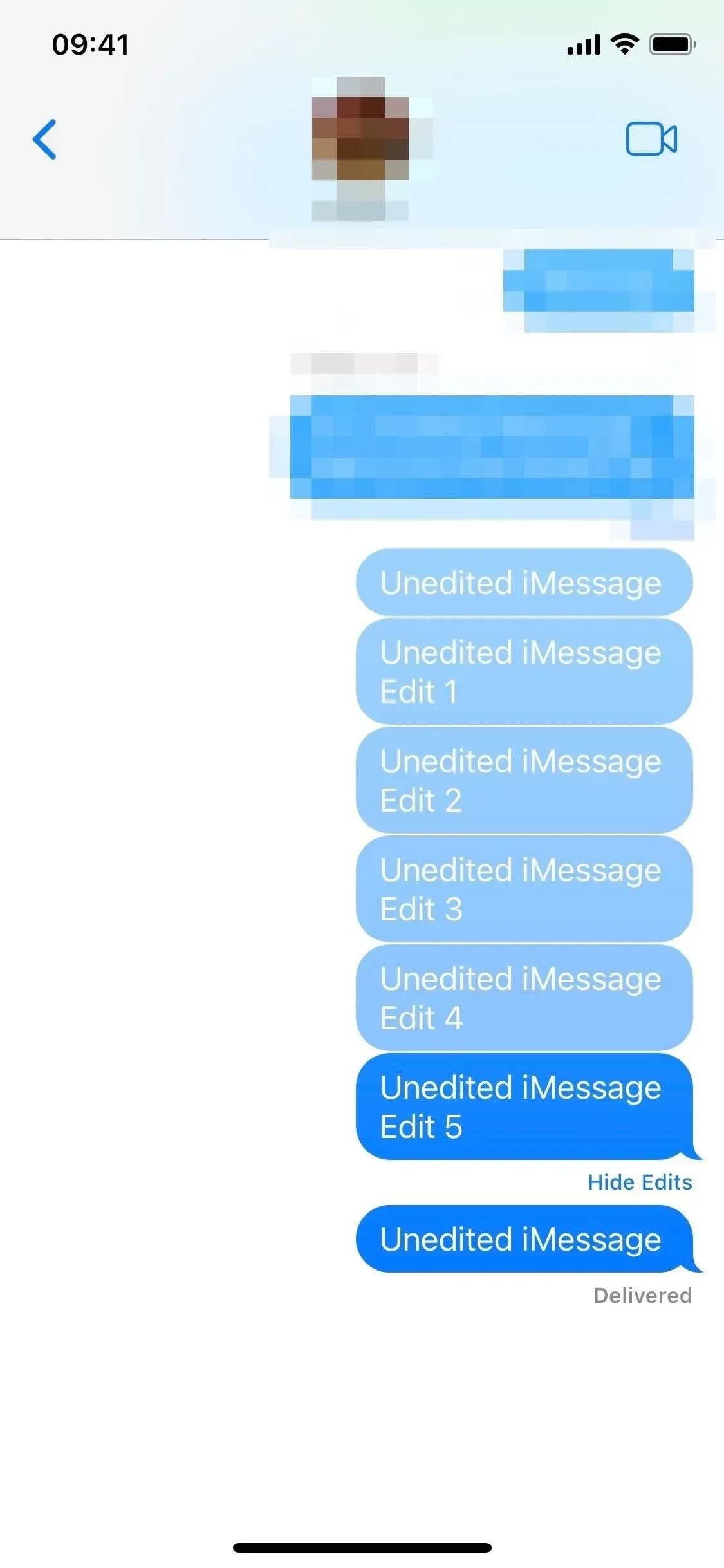
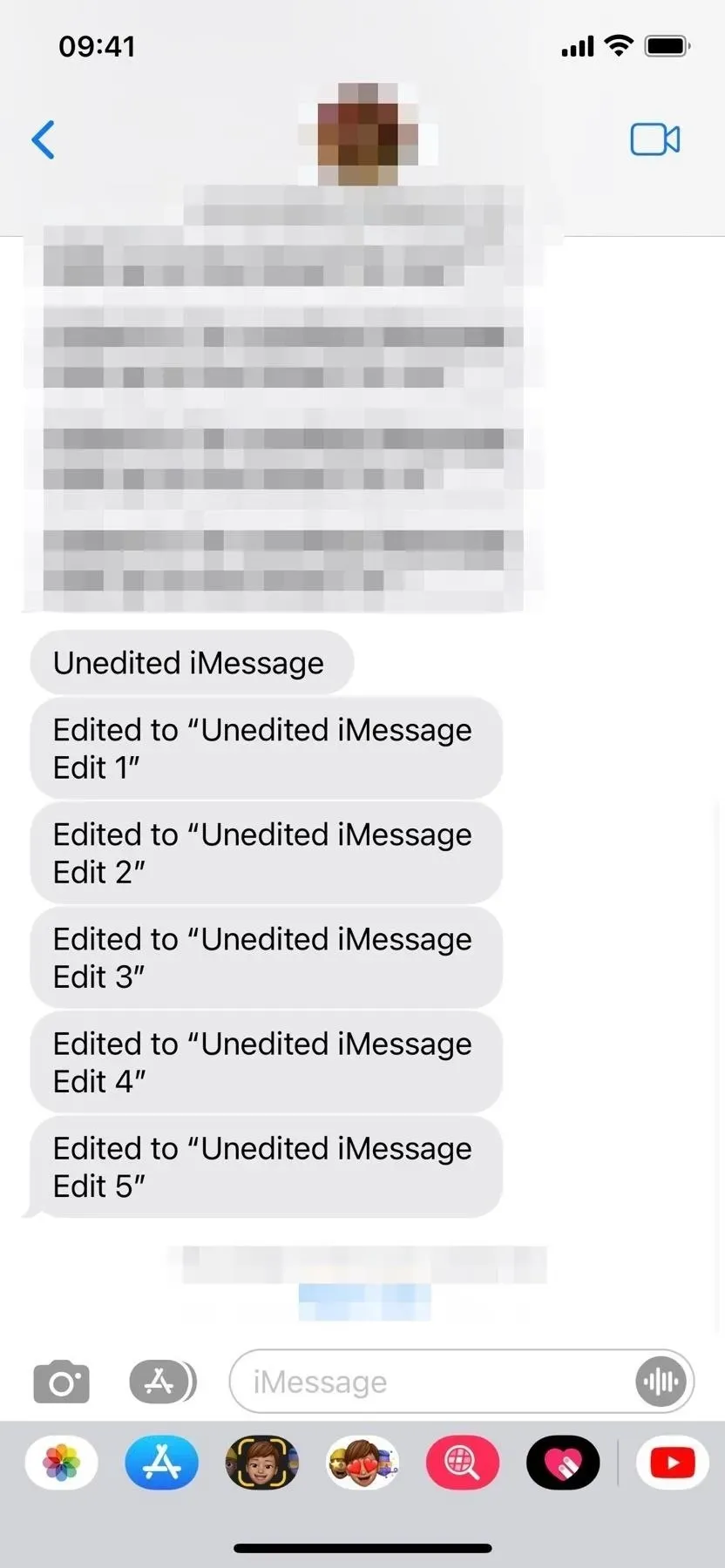
Du kan visa ändringar i iOS 16 (vänster), men i iOS 15 visas varje ändring som ett nytt meddelande (höger).
Redigera iMessages på macOS
Du kan också redigera iMessages på Mac från och med macOS 13 Ventura (fortfarande i beta). Högerklicka (eller Ctrl-klicka) på önskat meddelande för att öppna menyn, klicka sedan på Redigera för att ändra texten. Du har 15 minuter på dig att göra upp till fem redigeringar innan knappen Redigera försvinner. Mottagare med macOS 12 Monterey och äldre kommer att se varje ändring som separat text som visar vilka ändringar som gjordes.
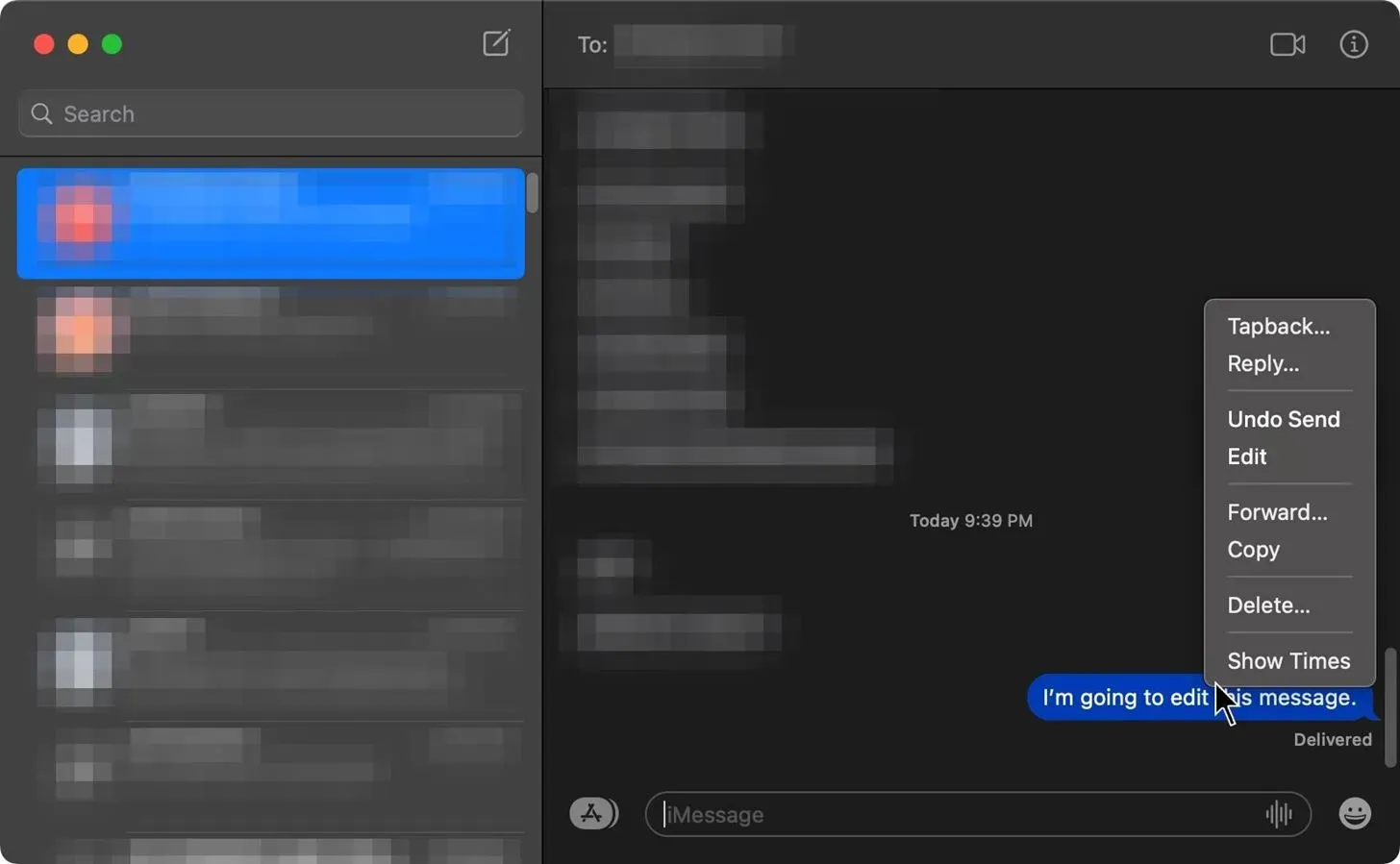
Visa snabbmenyn för meddelandet för att hitta ”Redigera” i macOS Ventura.
Saker att komma ihåg
För att redigera ett iMessage som skickas från din Apple Watch måste du ta ut din iPhone, iPad eller Mac inom 15 minuter efter att du skickat det, eftersom watchOS 9 inte har en iMessage-redigerare. Men redigerade inlägg kommer att ha knapparna Redigera och Göm ändringar för att visa eller komprimera ändringshistoriken.
Glöm inte heller att redigeringsfunktionen bara fungerar med iMessage-chattar och inte kan tillämpas på SMS- eller MMS-texter. När du väl skickar vanlig text eller mediabaserad text kommer du inte att kunna redigera dess innehåll.
Apple introducerade också en annan funktion i iOS 16 som låter dig returnera ett nyligen skickat iMessage inom två minuter efter att du skickat det. På så sätt kan du börja om från början utan att begränsas av antalet redigeringar.



Lämna ett svar